“บุคคลนี้ไม่พร้อมใช้งานบน Messenger” หมายความว่าอย่างไร

เรียนรู้เกี่ยวกับสถานการณ์ที่คุณอาจได้รับข้อความ “บุคคลนี้ไม่พร้อมใช้งานบน Messenger” และวิธีการแก้ไขกับคำแนะนำที่มีประโยชน์สำหรับผู้ใช้งาน Messenger
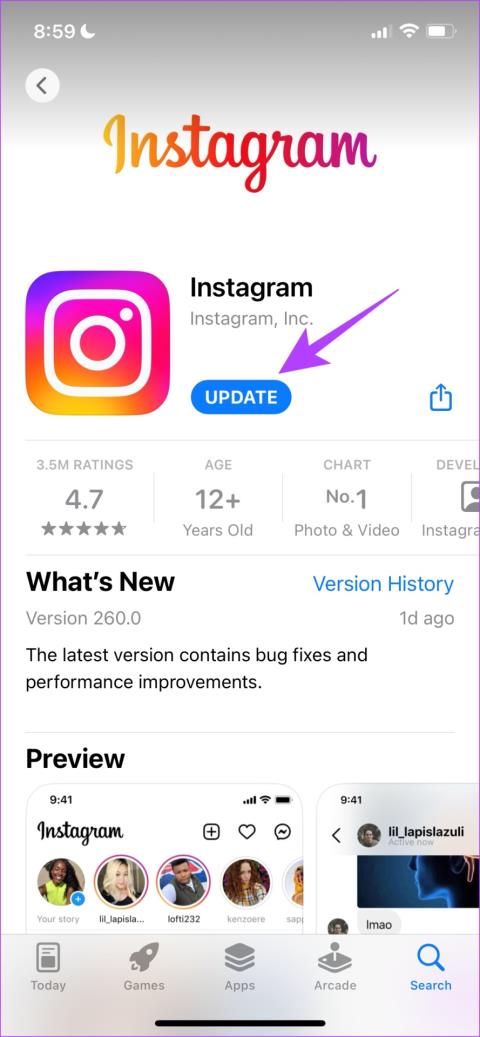
GIFเป็นส่วนสนุกของการสนทนาออนไลน์ สิ่งเหล่านี้เป็นวิธีที่ดีในการแสดงปฏิกิริยาของเราด้วยภาพเคลื่อนไหวความยาว 2 หรือ 3 วินาทีที่สนุกสนาน แม้ว่าเราจะเลื่อนดู Instagram อย่างไม่มีที่สิ้นสุดตลอดทั้งวัน จะดีกว่าไหมถ้าเราเปลี่ยนอิโมจิเพื่อโต้ตอบความคิดเห็นและใช้ GIF เป็นไอซิ่งบนเค้ก เซอร์ไพรส์! ตอนนี้คุณสามารถแสดงความคิดเห็นบน GIF บนโพสต์ Instagram ได้แล้ว
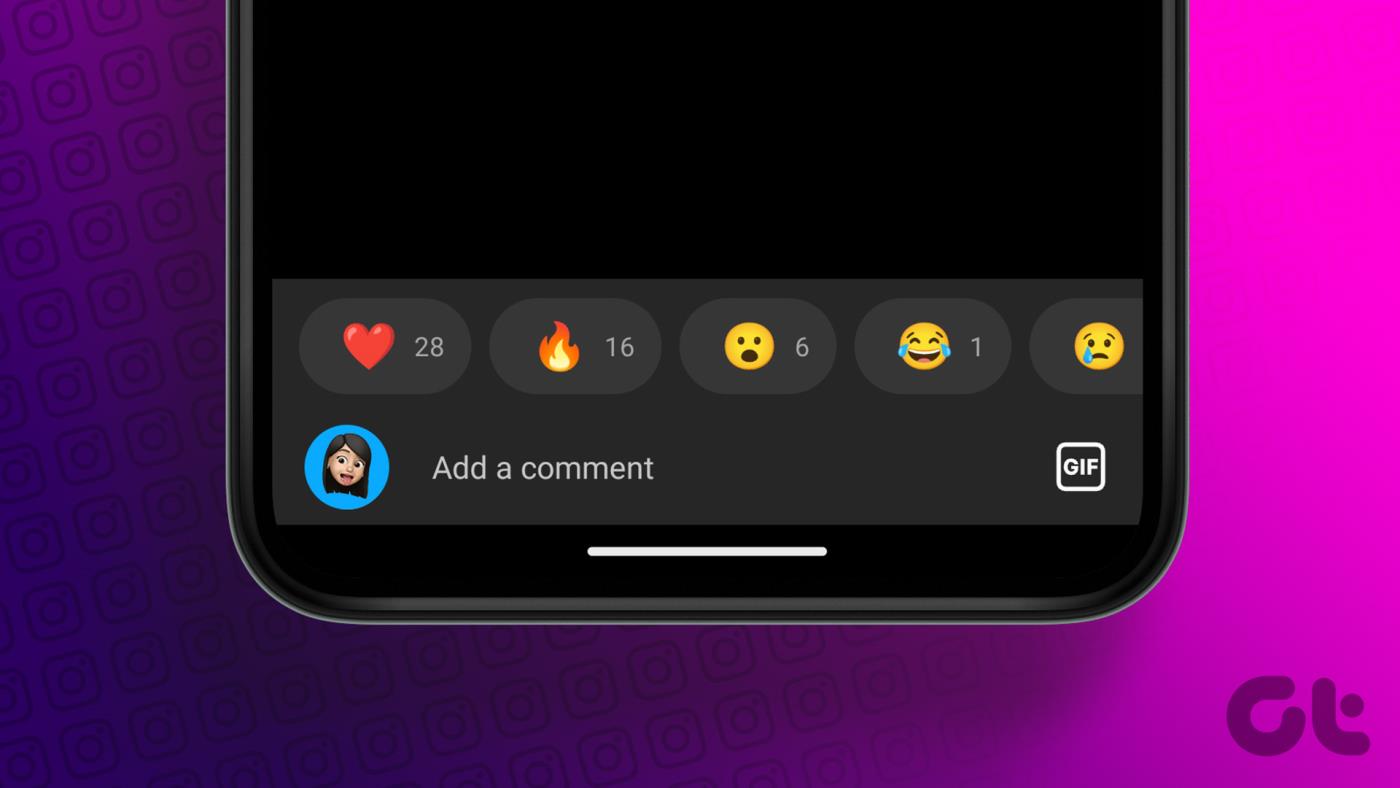
สิ่งที่ควรค่าแก่การชื่นชมก็คือInstagram เผยแพร่คุณสมบัติใหม่บนแพลตฟอร์ม อย่างต่อเนื่อง พวกเขาเพิ่งอัปเดตแอปบนอุปกรณ์เคลื่อนที่ที่ให้คุณแสดงความคิดเห็นด้วย GIF ใต้โพสต์ได้ ในบทความนี้ เราจะแสดงวิธีดำเนินการทั้งบน Android และ iPhone แต่ก่อนที่เราจะไปถึงจุดนั้น ให้เราตรวจสอบก่อนว่า Instagram เวอร์ชันที่ติดตั้งบนอุปกรณ์ของคุณรองรับฟีเจอร์นี้หรือไม่
Instagram เปิดตัวฟีเจอร์การใช้ GIF เป็นครั้งแรกในความคิดเห็นในเวอร์ชัน 238.0.0.0.66 ในเดือนกุมภาพันธ์ อย่างไรก็ตาม ในตอนแรกเปิดให้ใช้งานสำหรับผู้ใช้เพียงไม่กี่รายเท่านั้น แต่ในขณะที่เขียนบทความนี้ คุณลักษณะนี้ได้เปิดตัวไปทั่วโลกแล้ว และผู้ใช้ทุกคนสามารถเข้าถึงได้
ดังนั้นตรวจสอบให้แน่ใจว่าคุณอัปเดตแอป Instagram เป็นเวอร์ชันล่าสุด
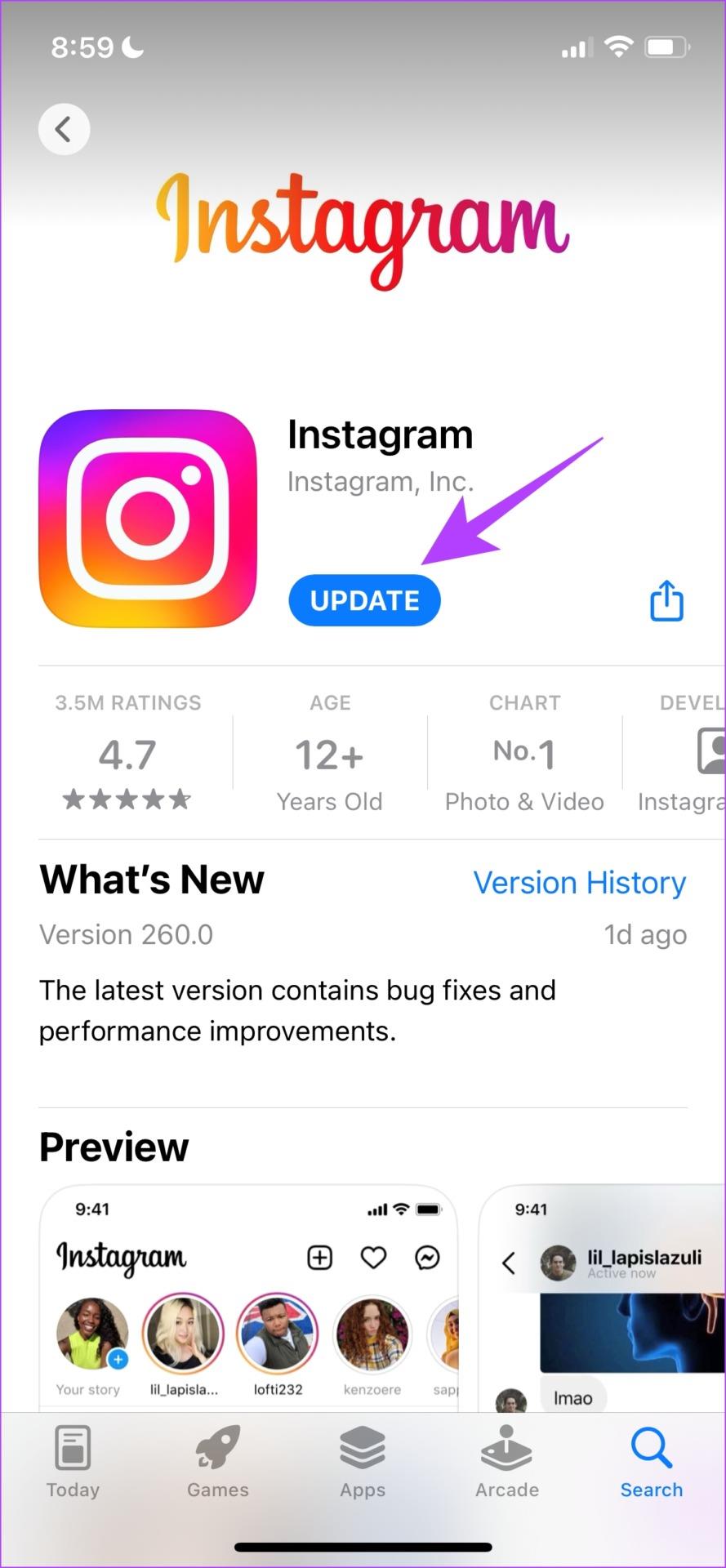
เมื่อคุณติดตั้งการอัปเดตสำหรับ Instagram เสร็จแล้ว คุณจะสำรวจฟีเจอร์ที่ให้คุณเพิ่ม GIF ใต้โพสต์ได้
แสดงความคิดเห็นด้วย GIF บนโพสต์ Instagram
ต่อไปนี้คือวิธีที่คุณสามารถแสดงความคิดเห็นด้วย GIF บนโพสต์ Instagram ขั้นตอนยังคงเหมือนเดิมสำหรับทั้งแอพ iPhone และ Android
ขั้นตอนที่ 1:เปิด Instagram บนโทรศัพท์ของคุณ
ขั้นตอนที่ 2:แตะที่ปุ่มแสดงความคิดเห็นใต้โพสต์
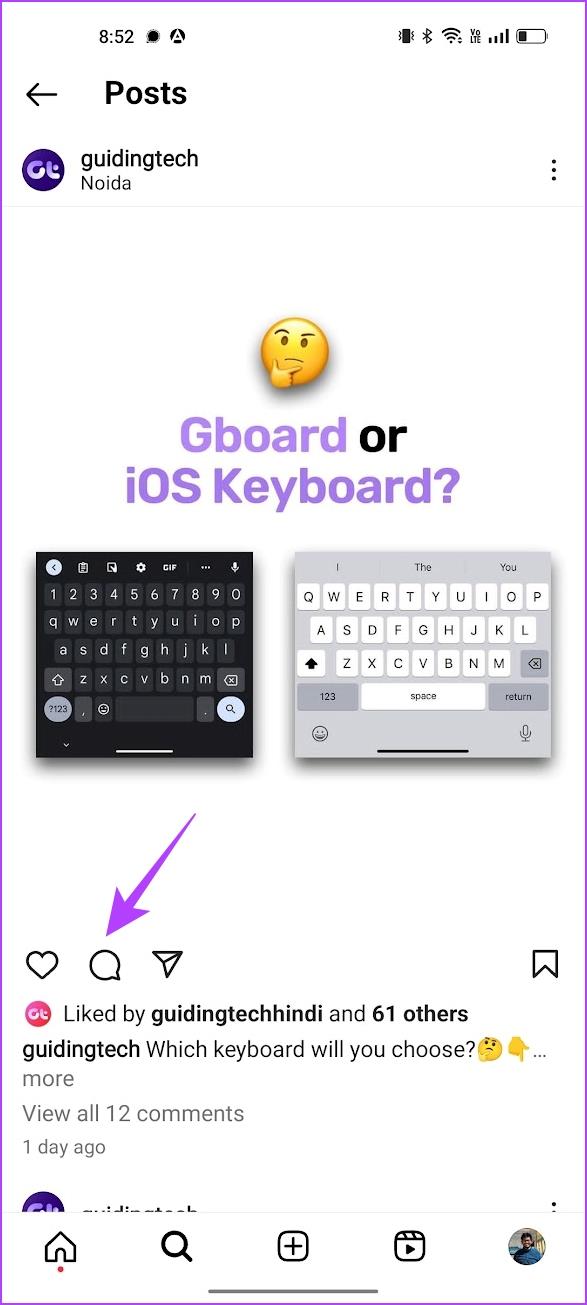
คุณจะพบไอคอน GIF ทางด้านขวา
ขั้นตอนที่ 4:ตอนนี้ ค้นหา GIF ที่แนะนำมากมายบน Instagram อย่างไรก็ตาม Instagram ได้รวม GIPHY ไว้ด้วย เพื่อให้คุณสามารถใช้แถบค้นหาเพื่อค้นหา GIF ที่คุณต้องการได้
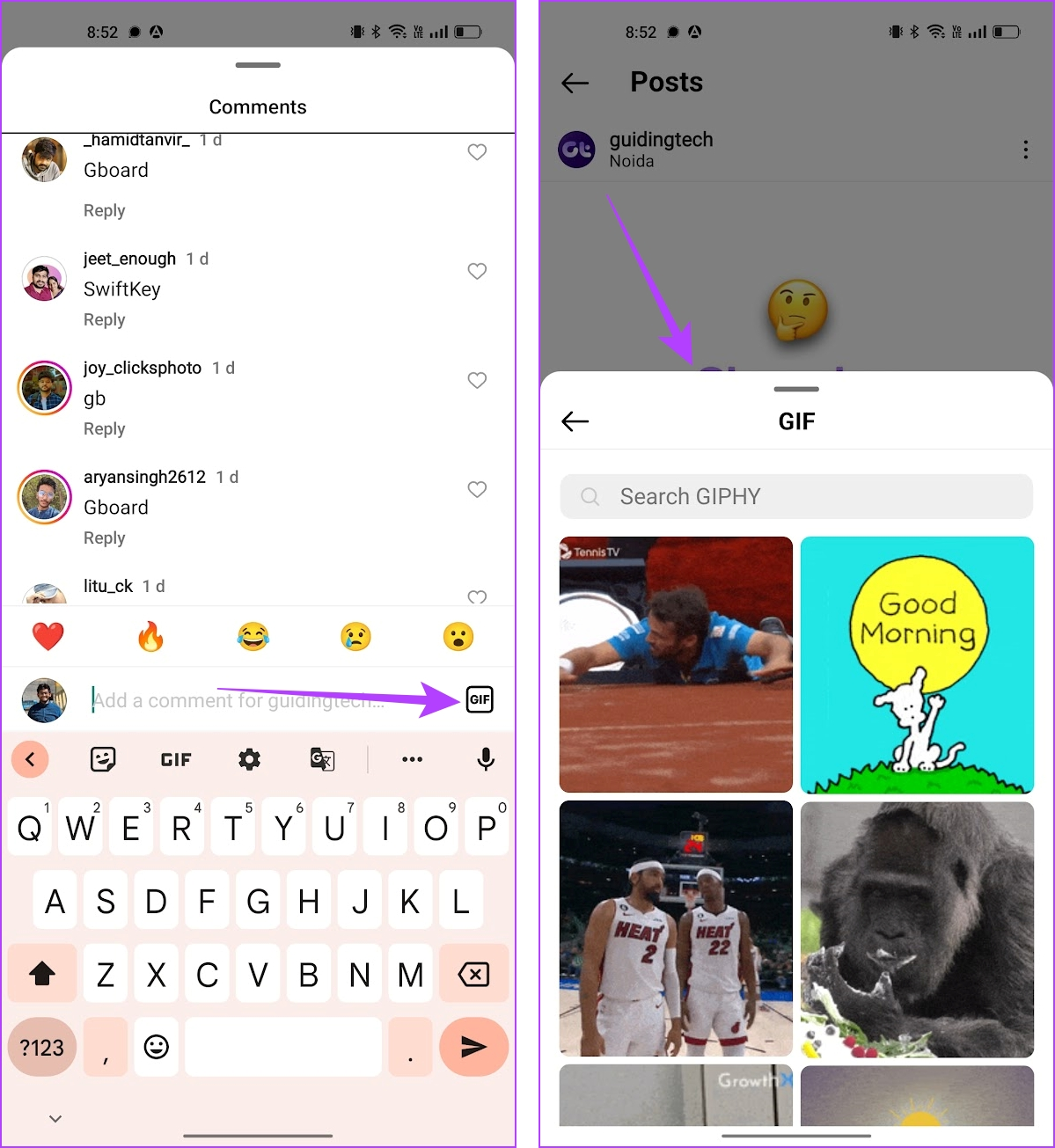
ขั้นตอนที่ 5:เมื่อคุณพบ GIF แล้วให้แตะที่มัน
อย่างไรก็ตาม เราขอแนะนำให้คุณตรวจสอบ GIF ที่คุณกำลังโพสต์เป็นความคิดเห็นอีกครั้ง เมื่อคุณแตะที่ GIF มันจะถูกส่งเป็นความคิดเห็นโดยไม่มีการแจ้งเพิ่มเติม
เคล็ดลับ : ดูวิธีส่งรูปภาพสดเป็น GIF บน WhatsApp
ลบความคิดเห็นด้วย GIF บน Instagram
ดังนั้น หากคุณเลือก GIF ผิดเพื่อแสดงความคิดเห็นบน Instagram โดยไม่ได้ตั้งใจ คุณจะแก้ไขไม่ได้ อย่างไรก็ตาม คุณสามารถลบความคิดเห็นและส่ง GIF ที่ถูกต้องได้ อย่างรวดเร็ว ต่อไปนี้เป็นวิธีดำเนินการดังกล่าว
ขั้นตอนที่ 1:แตะยาวที่ความคิดเห็นด้วย GIF ที่คุณต้องการลบ
ขั้นตอนที่ 2:แตะที่ปุ่มลบ แค่นั้นแหละ.
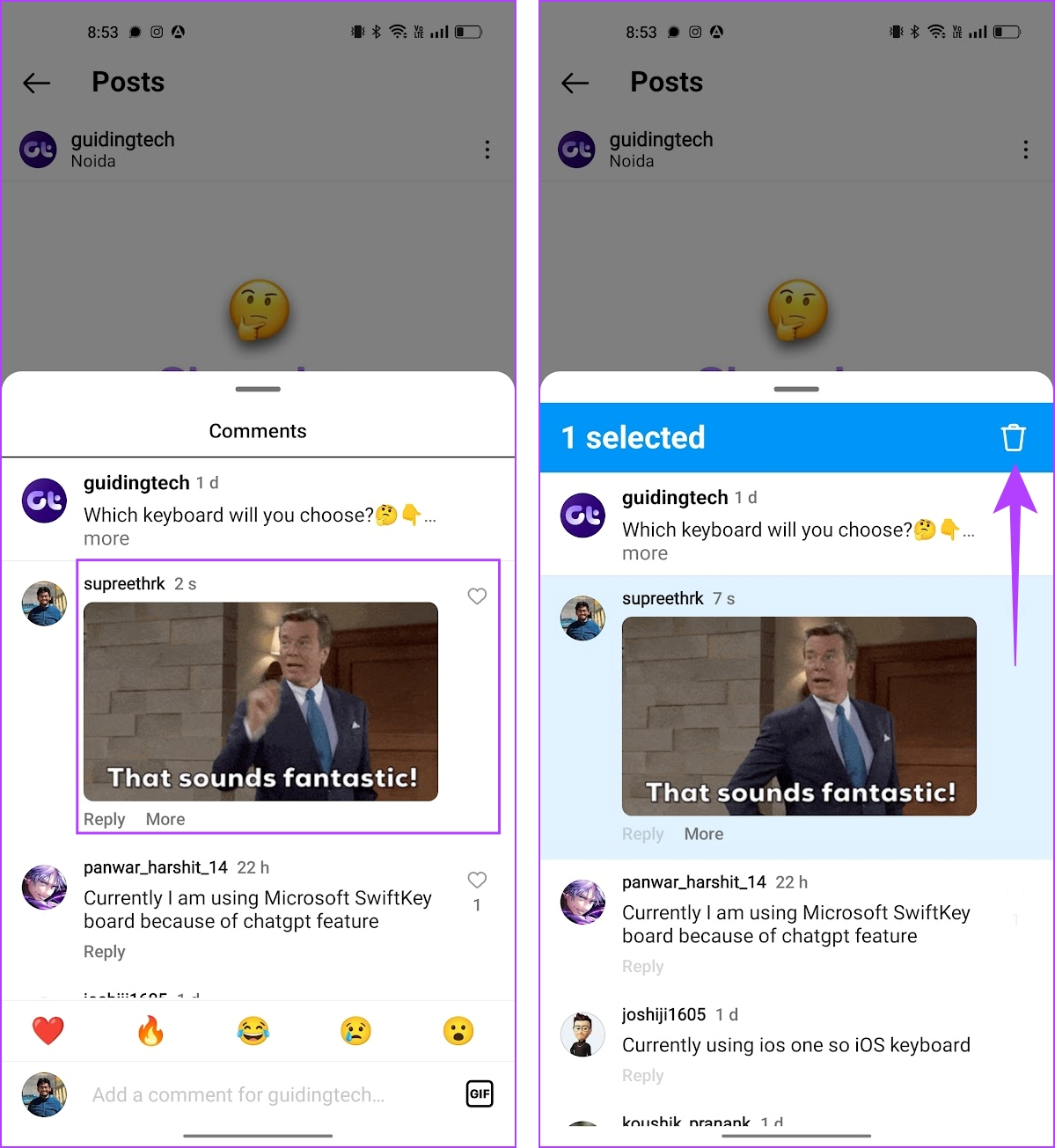
เมื่อคุณลบความคิดเห็นแล้ว คุณสามารถโพสต์ความคิดเห็นอื่นได้ในขณะที่เลือก GIF ที่เหมาะสมอย่างระมัดระวัง
ไปแล้ว. นั่นคือทุกสิ่งที่คุณจำเป็นต้องรู้ในการโพสต์ GIF เป็นความคิดเห็นใต้โพสต์ หากคุณมีคำถามเพิ่มเติม โปรดดูส่วนคำถามที่พบบ่อยด้านล่าง
คำถามที่พบบ่อยเกี่ยวกับการแสดงความคิดเห็น GIF บน Instagram
1. คุณสามารถเลือก GIF จากแกลเลอรี่ของคุณเพื่อแสดงความคิดเห็นบน Instagram ได้หรือไม่?
ไม่ คุณไม่สามารถแทรก GIF จากแกลเลอรีของคุณบนความคิดเห็นบน Instagram ได้
2. ฉันสามารถโพสต์ GIF เป็นความคิดเห็นบนเว็บ Instagram ได้หรือไม่
ไม่ ขออภัย คุณลักษณะนี้ไม่สามารถใช้งานได้บน Instagram เวอร์ชันเว็บ
3. เหตุใดฉั���จึงไม่เห็นปุ่ม GIF ถัดจากช่องแสดงความคิดเห็นบน Instagram
ตรวจสอบการอัปเดต Instagram บน Play Store หรือ App Store คุณน่าจะใช้ Instagram เวอร์ชันล้าสมัยบนอุปกรณ์ของคุณ ตรวจสอบให้แน่ใจว่าคุณใช้เวอร์ชัน 238.0.0.0.66 ขึ้นไปบนอุปกรณ์ของคุณ
4. คุณสามารถตอบกลับด้วย GIF ในความคิดเห็นที่มีอยู่ใน Instagram ได้หรือไม่?
ไม่ได้ คุณไม่สามารถแทรก GIF ขณะที่ตอบกลับความคิดเห็นบน Instagram ได้
วาง GIF ใต้โพสต์ Instagram
ในขณะที่มีมกำลังให้ความบันเทิงบน Instagram ส่วนความคิดเห็นก็เพิ่มความฮือฮามากขึ้น การอ่านปฏิกิริยาของผู้คนต่อมีมเป็นเรื่องน่าสนุกจริงๆ และตอนนี้ด้วย GIF มันจะยิ่งดีขึ้นเท่านั้น อย่างไรก็ตาม เรามีความกังวลเล็กน้อยเกี่ยวกับส่วนความคิดเห็นที่เต็มไปด้วย GIF และการเลื่อนดูอาจทำให้เหนื่อยเล็กน้อย แต่ผู้ใช้ Instagram มักจะสร้างสรรค์สิ่งที่ดีที่สุดอยู่เสมอ ดังนั้นจึงไม่น่าจะเป็นปัญหา!
เรียนรู้เกี่ยวกับสถานการณ์ที่คุณอาจได้รับข้อความ “บุคคลนี้ไม่พร้อมใช้งานบน Messenger” และวิธีการแก้ไขกับคำแนะนำที่มีประโยชน์สำหรับผู้ใช้งาน Messenger
ต้องการเพิ่มหรือลบแอพออกจาก Secure Folder บนโทรศัพท์ Samsung Galaxy หรือไม่ นี่คือวิธีการทำและสิ่งที่เกิดขึ้นจากการทำเช่นนั้น
ไม่รู้วิธีปิดเสียงตัวเองในแอพ Zoom? ค้นหาคำตอบในโพสต์นี้ซึ่งเราจะบอกวิธีปิดเสียงและเปิดเสียงในแอป Zoom บน Android และ iPhone
รู้วิธีกู้คืนบัญชี Facebook ที่ถูกลบแม้หลังจาก 30 วัน อีกทั้งยังให้คำแนะนำในการเปิดใช้งานบัญชี Facebook ของคุณอีกครั้งหากคุณปิดใช้งาน
เรียนรู้วิธีแชร์เพลย์ลิสต์ Spotify ของคุณกับเพื่อน ๆ ผ่านหลายแพลตฟอร์ม อ่านบทความเพื่อหาเคล็ดลับที่มีประโยชน์
AR Zone เป็นแอพเนทีฟที่ช่วยให้ผู้ใช้ Samsung สนุกกับความจริงเสริม ประกอบด้วยฟีเจอร์มากมาย เช่น AR Emoji, AR Doodle และการวัดขนาด
คุณสามารถดูโปรไฟล์ Instagram ส่วนตัวได้โดยไม่ต้องมีการตรวจสอบโดยมนุษย์ เคล็ดลับและเครื่องมือที่เป็นประโยชน์สำหรับการเข้าถึงบัญชีส่วนตัวของ Instagram 2023
การ์ด TF คือการ์ดหน่วยความจำที่ใช้ในการจัดเก็บข้อมูล มีการเปรียบเทียบกับการ์ด SD ที่หลายคนสงสัยเกี่ยวกับความแตกต่างของทั้งสองประเภทนี้
สงสัยว่า Secure Folder บนโทรศัพท์ Samsung ของคุณอยู่ที่ไหน? ลองดูวิธีต่างๆ ในการเข้าถึง Secure Folder บนโทรศัพท์ Samsung Galaxy
การประชุมทางวิดีโอและการใช้ Zoom Breakout Rooms ถือเป็นวิธีการที่สร้างสรรค์สำหรับการประชุมและการทำงานร่วมกันที่มีประสิทธิภาพ.


![วิธีกู้คืนบัญชี Facebook ที่ถูกลบ [2021] วิธีกู้คืนบัญชี Facebook ที่ถูกลบ [2021]](https://cloudo3.com/resources4/images1/image-9184-1109092622398.png)





